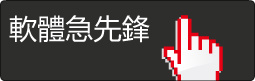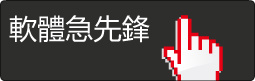SoftMaker FlexiPDF 2022 Pro v3.0.7.0 (PDF編輯軟體) 多國語言含繁體中文破解版
碟片編號:CB38174
語系版本:多國語言含繁體中文破解版
商品類型:PDF編輯軟體
運行平台:ForWindowsXP/Vista/7
更新日期:2022-11-28
碟片數量:1片
銷售價格:200
瀏覽次數:8534
SoftMaker FlexiPDF 2022 Pro v3.0.7.0 (PDF編輯軟體) 多國語言含繁體中文破解版
-=-=-=-=-=-=-=-=-=-=-=-=-=-=-=-=-=-=-=-=-=-=-=-=-=-=-=-=-=-=-=-=-=-=-=-=
軟體名稱:SoftMaker FlexiPDF 2022 Pro v3.0.7.0 (PDF編輯軟體) 多國語言含繁體中文破解版
語系版本:多國語言含繁體中文破解版
光碟片數:單片裝
破解說明:
系統支援:For Windows XP/Vista/7
軟體類型:PDF編輯軟體
硬體需求:PC
更新日期:2022-11-28
官方網站:
中文網站:
軟體簡介:
銷售價格:$80元
-=-=-=-=-=-=-=-=-=-=-=-=-=-=-=-=-=-=-=-=-=-=-=-=-=-=-=-=-=-=-=-=-=-=-=-=
破解說明:
1. 執行安裝程式。
2. 複製 [Patch] 文件夾裡的 "FlexiPDF.exe" 到安裝目錄。
軟體簡介:
像使用文字處理器一樣輕鬆編輯 PDF 文件。使用 FlexiPDF,在 PDF 文件中創建
、編輯和評論就像導出它們以便在 TextMaker 或 Microsoft Word 中進一步編輯
一樣快速和容易。FlexiPDF 始終提供出色的結果——無論您是插入或編輯文本和圖
像、重新排列佈局還是重新排列 PDF 文件的頁面。FlexiPDF 將您的 PDF 文件轉
換為您可以使用 TextMaker 和 Microsoft Word 編輯的文本文檔。FlexiPDF Professional
還使用 OCR 將掃描的頁面轉換為可編輯和可搜索的 PDF 文件。FlexiPDF 是任何
使用 PDF 的人不可或缺的工具。
特點
‧ 集成的打印機驅動程序,用於從所有 Windows 應用程序中創建 PDF
‧ 跨段落和頁面編輯文本,例如在文字處理器中
‧ 插入、移動、刪除頁面;從其他 PDF 文件插入頁面
‧ 插入、移動、刪除圖片和繪圖
‧ 內置多語言拼寫檢查和自動斷字
‧ 插入註釋、繪圖、圖章
‧ 導出 PDF 文件以在 TextMaker 或 Microsoft Word 中編輯
‧ 導出為 HTML 和JPEG、TIFF 和 PNG 等圖片格式
‧ 將 PDF 文件轉換為 ePUB 電子書格式
‧ 填寫交互式和靜態表單
‧ 搜索和替換文本和字體
‧ 搜索和替換超鏈接
‧ 跨文件搜索和替換
‧ 使用簡單的方法創建相冊拖放
‧ 頁碼、頁眉和頁腳、水印
‧ 導出文本以使用 Trados 或 memoQ 等 CAT 軟件進行翻譯
‧ OCR 功能用於將掃描頁面轉換為可編輯和可搜索的 PDF 文件
‧ 編輯機密內容
‧ 使用安全的 AES 加密保護 PDF 文件
‧ 跟?更改: 自動突出顯示顏色變化的文本
FlexiPDF 2022 有什麼新功能?
實用優雅:FlexiPDF全新的ribbon界面
使用 FlexiPDF,您可以像使用文字處理器一樣輕鬆編輯 PDF 文檔。FlexiPDF 2022
以現代 Office 程序的風格提供全新的功能區界面。這使得開始使用該程序或
遷移到該程序時特別容易:您會在您已經從 TextMaker、Microsoft Word 和其
他 Office 應用程序中知道的位置找到命令。
您將看到:編輯 PDF 文件從未如此簡單!
眼睛輕鬆:新的“黑暗模式”
長時間在屏幕上工作可能會讓您的眼睛非常疲勞。FlexiPDF 2022 在這裡提供了
一個解決方案:只需單擊一下,您就可以將用戶界面切換到舒適的深色模式。因
此,即使在苛刻的情況下,您也能保持高效。
對於簡化用戶界面的粉絲,還有第三種,簡約和輕盈的絲帶風格。
有效:快速訪問工具欄
如果您已經使用過 SoftMaker Office,您可能已經知道功能區下方的快速訪問工
具欄。您也可以一鍵訪問 FlexiPDF 2022 中最重要的命令。您可以根據需要調整
命令的選擇:您決定要使用哪些功能來使自己的工作方法有效。
靈活:工作模式切換更快
快速訪問工具欄不僅為對您最重要的命令提供了足夠的空間,而且還一目了然地顯
示了最重要的工作模式。這使您可以立即從文本編輯切換到手形工具或對象工具模
式,然後再返回。只需單擊一下,您就可以確定要如何編輯 PDF 文檔。
直觀:更改狀態欄中的縮放級別
在 FlexiPDF 2022 中,狀態欄包含一個滑塊,您可以使用該滑塊連續調整縮放級別
。文字是不是太小了?圖片是不是太大了?這可以立即改變。
緊湊而多功能:許多新的下拉元素
就像瑞士軍刀一樣,FlexiPDF 功能區中提供了各種新的下拉元素。在這些下拉元
素中,您總能找到當前工作步驟中最重要的命令 - 排列清晰且一目了然。
面向未來:PDF/A 導出用於永久存檔
使用 FlexiPDF 確保您的安全:感謝長期存檔格式 PDF/A 的支持,您可以創建仍
然可以輕鬆打開的文件未來幾年。因此,該格式非常適合將您最重要的文檔數字
化——尤其是與 OCR 功能配合使用時。
可信:數字簽名
數字簽名使您能夠在 FlexiPDF 中使您的文檔“正式”。您的業務合作夥伴、同事
和員工可以相信他們從您那裡收到的文件是真實的,並且在您插入簽名後沒有更
改過。因此,您可以確保值得信賴的合作。
精確和分析:高級文檔比較
FlexiPDF 不僅可以讓您並排查看 PDF 文檔並同步滾動瀏覽它們,而且還更進一
步:通過自動突出顯示兩個文檔之間的顏色差異,該程序在比較時節省了您的時
間兩個PDF文件。特別實用:這裡發現的差異也可以清晰的顯示在側邊欄,可以
方便的跳轉到各個出現的地方。
智能:整個頁面的自動翻譯
只需單擊一下,FlexiPDF NX Universal 就可以讓您將整個頁面翻譯成多種語言
。最重要的是,頁面的原始佈局在此過程中完全保留。你不相信嗎?親自查看:
FlexiPDF 的免費試用版還提供免費的自動翻譯配額。
-=-=-=-=-=-=-=-=-=-=-=-=-=-=-=-=-=-=-=-=-=-=-=-=-=-=-=-=-=-=-=-=-=-=-=-=